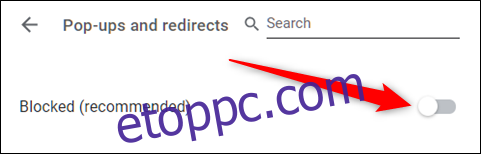A Google Chrome nagyszerű munkát végez az előugró ablakok azonnali blokkolása terén, de néha még akkor is megakadályozza őket, ha megbízható webhelyről vár. Így veheti át az irányítást, és engedélyezheti vagy blokkolhatja az előugró ablakokat a Chrome-ban.
Alapértelmezés szerint a Google Chrome automatikusan letiltja az előugró ablakokat a böngészőben; valami könnyen figyelmen kívül hagyható, mert így kell bemutatni az internetet. Nem minden előugró ablak rosszindulatú vagy invazív. Egyes webhelyek jogos okokból használják őket.
Tartalomjegyzék
Előugró ablakok engedélyezése egy adott webhelyről
Amikor a Chrome letilt egy előugró ablakot egy webhelyen, egy piros X-szel ellátott ikont jelenít meg a cím- és keresősáv sarkában.
![]()
Ha azt gyanítja, hogy ez egy hiba, és szeretne előugró ablakokat látni erről a webhelyről, kattintson az ikonra a webhelyspecifikus opciók megtekintéséhez, válassza a „Pop-upok és átirányítások mindig engedélyezése” lehetőséget, majd kattintson a „Kész” gombra.
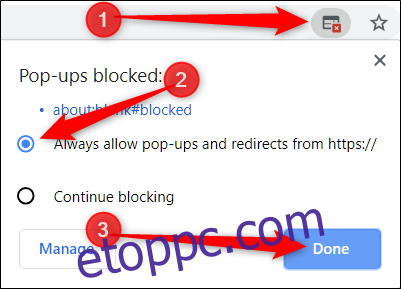
Miután rákattintott a „Kész” gombra, frissítse az oldalt, hogy mentse a választását, és megtekinthesse a tervezett felugró ablakokat ezen a webhelyen.
Alternatív megoldásként, ha egyszer csak egy előugró ablakot szeretne látni, kattintson a kék hivatkozásra ebben az ablakban, és a rendszer átirányítja az eredetileg blokkolt előugró ablakhoz.
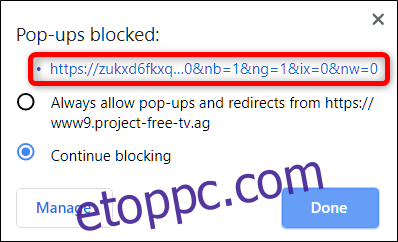
Előugró ablakok letiltása egy adott webhelyről
A Chrome nagyszerű munkát végez az előugró ablakok nagy részének blokkolásával, de néha egy előugró ablak nyikorog rajta – vagy véletlenül az „Engedélyezés” gombra kattint a „Letiltás” helyett –, és megjelenik a képernyőn. Ha kifejezetten le szeretné tiltani egy webhely előugró ablakainak megjelenítését, felveheti a Chrome tiltólistájára.
Kattintson a menü ikonra, majd a „Beállítások” elemre. Alternatív megoldásként beírhatja a chrome://settings/ címet a cím- és keresősávba, hogy közvetlenül oda lépjen.
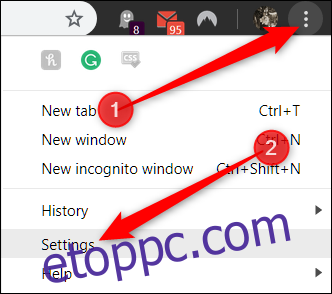
A Beállítások lapon görgessen le a lap aljára, majd kattintson a „Speciális” elemre.

Görgessen egy kicsit tovább az Adatvédelem és biztonság fejlécig, és megjelenik a „Tartalombeállítások” lehetőség. Kattintson rá.
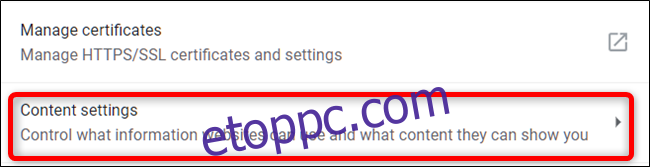
A beállítások listájában kattintson az „Előugró ablakok és átirányítások” lehetőségre.
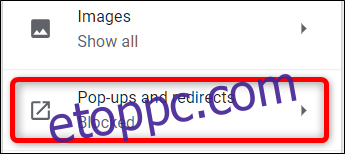
Azon webhelyek esetében, amelyeket véletlenül felvett az Engedélyezési listára, azonnal visszavonhatja az engedélyeit, hogy a Chrome ismét blokkolja az előugró ablakokat. Ellenkező esetben a problémás URL-t manuálisan kell hozzáadnia a tiltólistához. Az alábbiakban mindkét esetet végigvezetjük.
Az Engedélyezés címsor alatt keresse meg a problémás webhelyet, kattintson a Továbbiak (három pont), majd a „Letiltás” lehetőségre.
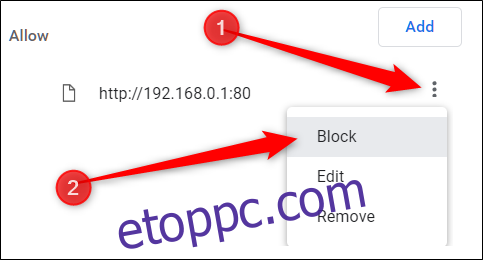
Ezzel áthelyezi az URL-t az Engedélyezés listából a Letiltottak listába.
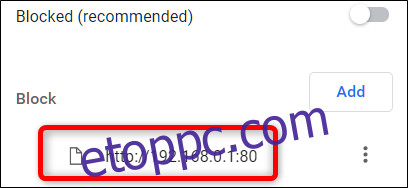
Ha a webhely egyik címsor alatt sem szerepel, kattintson a „Letiltás” címsor jobb oldalán található „Hozzáadás” gombra.
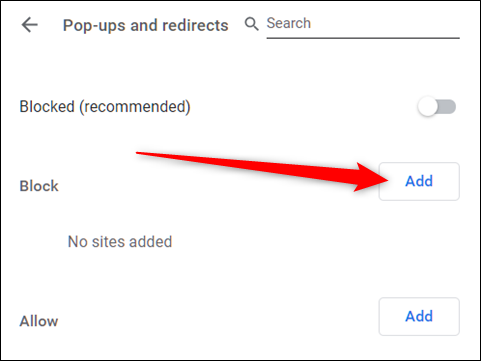
A megnyíló promptban írja be a blokkolni kívánt webhely URL-jét, majd kattintson a „Hozzáadás” gombra.
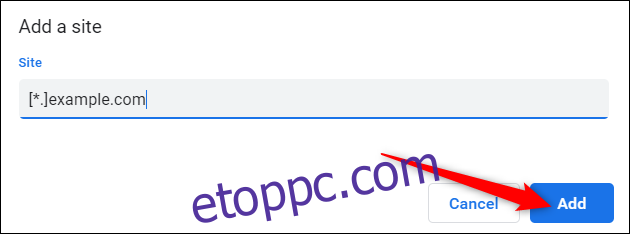
Megjegyzés: Ha a webcím megadásakor blokkolni szeretné az összes előugró ablakot a teljes webhelyen, használja a [*.] előtag az összes aldomain eléréséhez a webhelyről.
A webcím és annak összes aldomainje most a „Letiltás” listán található, és a Chrome-nak kezelnie kell az erről a webhelyről érkező felugró ablakokat.
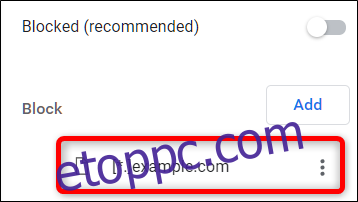
Az összes előugró ablak engedélyezése
Az előugró ablakok globális engedélyezése nem javasolt, mivel tolakodóak és bosszantóak lehetnek, de ha valamilyen oknál fogva minden webhelyen engedélyezni kell az előugró ablakok megjelenítését, akkor így megkerülheti a Chrome pop-up blokkolóját. Ha meg kell engednie egy adott webhelynek, hogy megmutassa őket, először vegye fel a fenti módszerben említett „Engedélyezés” listára.
Nyissa meg a Chrome-ot, és térjen vissza a Beállítások > Tartalombeállítások > Előugró ablakok és átirányítások részhez, vagy írja be a chrome://settings/content/popups a cím- és keresősávba, és nyomja meg az Enter billentyűt.
A tetején állítsa a kapcsolót az előugró ablakok blokkolása (ki) vagy engedélyezése (be) állásba.